Efnisyfirlit
Excel er mest notaða tólið þegar kemur að því að takast á við risastór gagnasöfn. Við getum framkvæmt óteljandi verkefni af mörgum víddum í Excel . Stundum þurfum við að reikna dreifni fyrir notkun okkar. Við getum auðveldlega gert það með snúningstöflunni í Excel . Í þessari grein mun ég sýna þér hvernig á að reikna dreifni í Excel snúningstöflu .
Sækja æfingarvinnubók
Sæktu þessa vinnubók og æfðu á meðan fara í gegnum þessa grein.
Dreifni í snúningstöflu.xlsx
5 einföld skref til að reikna út frávik með því að nota snúningstöflu í Excel
Þetta er gagnasafnið sem ég ætla að nota. Við erum með nokkrar vörur og söluupphæð þeirra .

Ég mun reikna út frávik af söluupphæð fyrir árin 2020 og 2021 .
Skref 1: Búðu til snúningstöflu úr gagnasviði
- Veldu svið B4:D14 . Farðu síðan á flipann Insert >> veldu Pivot Tafla >> veldu From Table/Range .

- Nýr gluggi mun birtast. Veldu Nýtt vinnublað til að fá snúningstöflu í nýju vinnublaði. Veldu síðan Í lagi .

Excel mun búa til snúningstöflu .

Lesa meira: Hvernig á að reikna út sýnishorn í Excel (2 árangursríkar aðferðir)
Skref 2: Dragðu Reitir á nauðsynleg svæði
- Í PivotTable reitunum skaltu setja Vöru í línurnar , Árið í Dálkar, og Söluupphæð í Values
 Þá mun taflan líta svona út.
Þá mun taflan líta svona út.

Lesa meira: Hvernig á að gera fráviksgreiningu í Excel (með skjótum skrefum)
Skref 3: Fjarlægja heildartölu fyrir raðir
- Farðu nú í flipann Hönnun >> veldu Layout >> veldu Grand Total >> veldu On fyrir dálka aðeins .

Excel mun fjarlægja Grand Total fyrir Raðir .

Lesa meira: Hvernig á að reikna út sameinað frávik í Excel (með einföldum skrefum)
Skref 4: Breyta hólfsniði í bókhald
- Veldu nú sviðið B5:D10 . Farðu á flipann Heima >> veldu fellilistann (sjá mynd) >> veldu Fleiri tölusnið .

- Format hólf kassi mun birtast. Veldu Bókhald >> stilltu Tugastafir sem 0 . >> Smelltu á Í lagi .

Excel mun breyta sniði söluupphæða .

Lesa meira: Budget vs Real Variance Formula í Excel (með dæmi)
Skref 5: Reiknaðu Frávik sem breyting á hlutfalli
- Settu nú Söluupphæð í Gildi reitinn
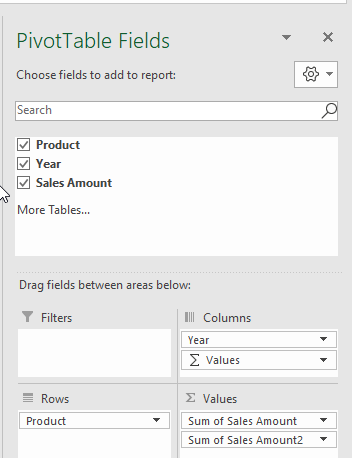
- Veldu nú fellilistann sýnt á myndinni >> veldu Value Field Settings .

- Nú mun Value Field Settings glugginn skjóta upp. Stilltu Sérsniðið heiti Afbrigði >> veldu Sýna gildi sem >> veldu % munur frá .

- Veldu nú Grunnreitinn sem Ár og Grunnatriðið sem 2020 . Smelltu á Í lagi .

- Excel mun reikna út frávikið .

- Veldu nú dálk C . Veldu Fela á samhengisstikunni til að fela dálkinn.

Lokaúttakið þitt verður svona.

Lesa meira: Hvernig á að reikna út frávikshlutfall í Excel (3 auðveldar aðferðir)
Atriði sem þarf að muna
- Þessi aðferð snýst í grundvallaratriðum um að reikna út dreifni í prósentu milli sölugagna tveggja aðskildra ára. Hins vegar er rétt að nefna að þetta frávik er frábrugðið tölfræðilegu fráviki .
Niðurstaða
Í þessari grein hef ég sýnt fram á árangursríka aðferð til að reikna dreifni í Excel snúningstöflu . Ég vona að það hjálpi öllum. Og að lokum, ef þú hefur einhverjar uppástungur, hugmyndir eða athugasemdir skaltu ekki hika við að skrifa athugasemdir hér að neðan.

